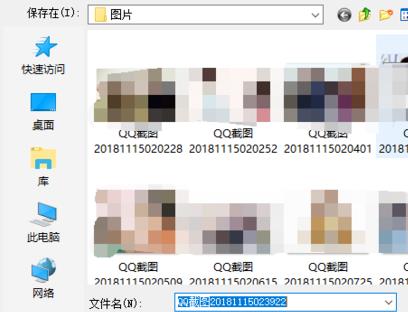QQ怎么截图-QQ截图的方法
QQ是很早的一款风靡全国的聊天软件,不论是聊天还是办公都起到了非常重要的作用,很多依靠他办公学习的朋友应该还不了解他是如何截图的吧,下面就一起来看看。

方法一、快捷键截图
1、打开QQ后点击左下角的“菜单”按钮
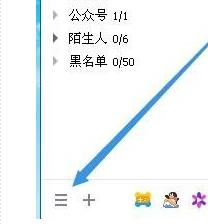
2、在弹出的窗口选择“设置”
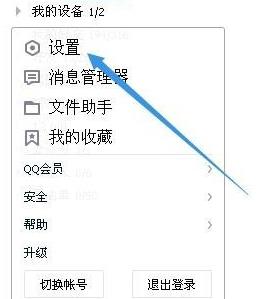
3、在设置窗口中选择“热键”
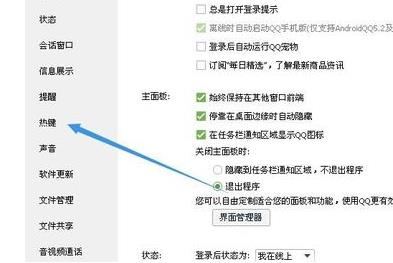
4、在热键窗口中点击“设置热键”
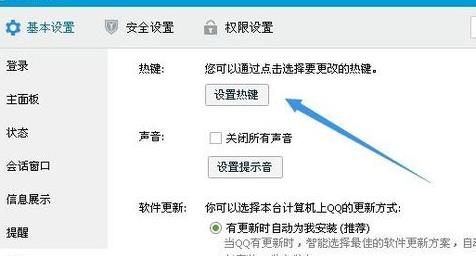
5、热键窗口弹出后点击“捕捉屏幕”
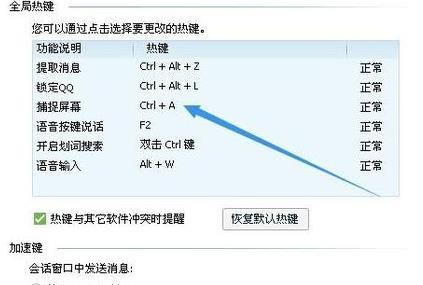
6、在“捕捉屏幕”栏输入自己喜好的快捷键就可以截图了
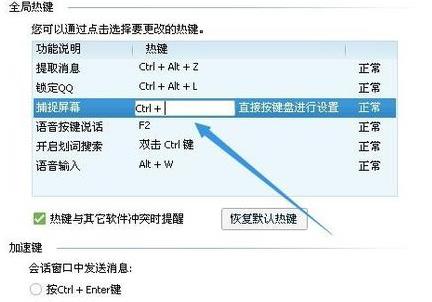
方法二、软件自带截图功能
1、在QQ好友栏打开好友对话框
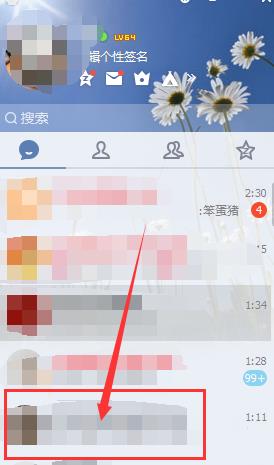
2、点击聊天对话框中的“剪刀图标的剪切工具”
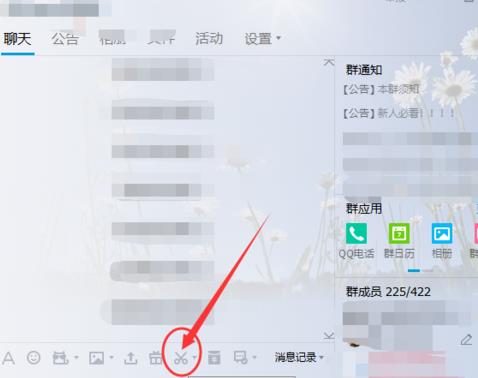
3、点击后拖动鼠标开始截图完成后点击“保存”
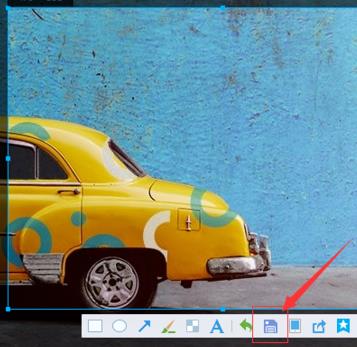
4、保存后会出现一个对话框,选择文件夹保存图片就可以了